Letöltöttem egy hamis alkalmazásfrissítést, és a SearchMine átvette a keresőm uralmát, több mint 2 órán keresztül próbáltam kikapcsolni, de nem sikerült. eltávolítja a SearchMine-t Mac-en?"
Először is, a SearchMine egyfajta rosszindulatú program. Eltéríti a böngészőjét, és a kezdőlapot és a keresőt a searchmine.net-re cseréli. Ennek eredményeként a legitim webhelyek, például a Facebook, a YouTube és egyebek nem válnak olyan ártatlanná, mint amilyennek látszik. Ez az oktatóanyag azt mutatja be, hogyan távolítsa el gyorsan.
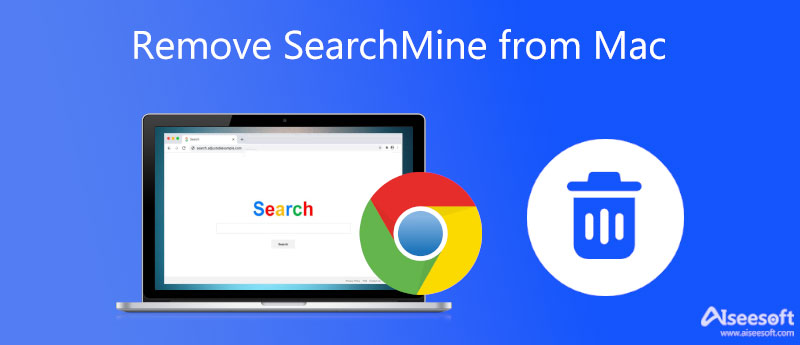
Mivel a SearchMine egy vírus, nem tudja könnyen törölni a merevlemezről. Alternatív megoldásként egy hatékony segédprogramra van szüksége a SearchMine eltávolításához Macen. Aiseesoft Mac Cleanerpéldául az egyik legegyszerűbb megoldás. Fejlett technológiát használ a rosszindulatú programok gyors eltávolítására a böngészőből.

161,522 Letöltések
Aiseesoft Mac Cleaner – A legjobb SearchMine eltávolító segédprogram
100% biztonságos. Nincsenek hirdetések.
Indítsa el a legjobb Mac Cleaner segédprogramot, miután telepítette a számítógépére. Akkor kapsz három gombot, Állapot, tisztítóés Toolkit. A searchmine.net eltávolításához Mac rendszeren kattintson a Toolkit gombot, és válassza ki a Uninstall eszköz.

Kattintson az Keresés gombot, hogy elkezdjen keresni alkalmazásokat, bővítményeket és rosszindulatú programokat Mac számítógépén. Ezután válassza ki a SearchMine által megfertőzött böngészőt a középső panelen, például a Chrome-ot. Látni fogja a böngészőhöz társított összes kiterjesztést és fájlt. Jelölje be a SearchMine-hoz kapcsolódó minden egyes fájl melletti négyzetet. Ha gyorsan meg szeretné találni őket, keressen rá a searchmine kifejezésre Keresés sáv a jobb felső sarokban.

Ha készen áll, kattintson a Tiszta gombot alul. Ha a rendszer kéri, kattintson a gombra megerősít gombot a SearchMine vírus azonnali eltávolításához Mac számítógépen.

Mivel a SearchMine egy vírus, nehéz törölni a Macről harmadik féltől származó segédprogramok nélkül. Természetesen manuálisan is eltávolíthatja a SearchMine vírust Macről, ha rendelkezik technikai ismeretekkel. Az alábbiakban megosztjuk az átfogó munkafolyamatot.
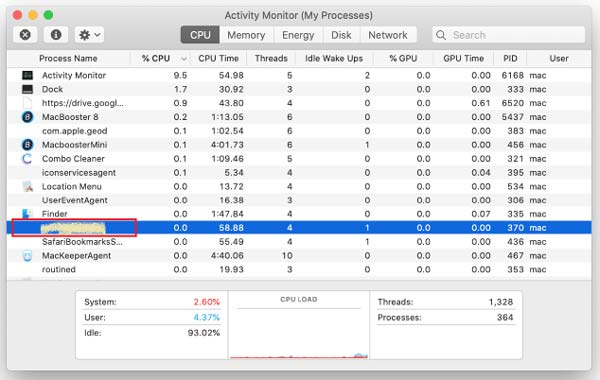
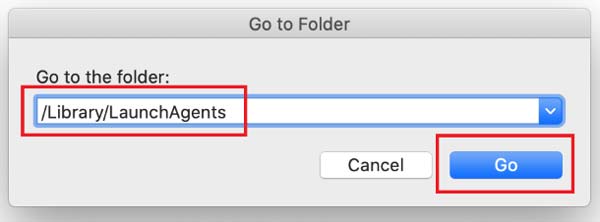
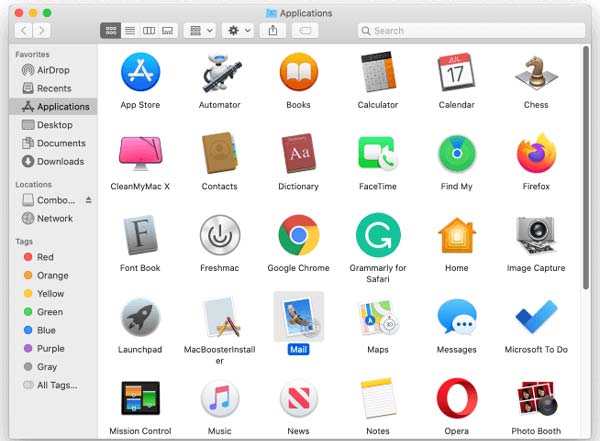
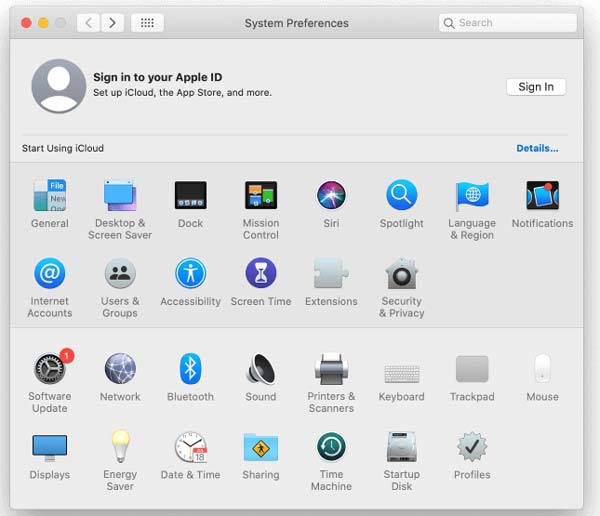
1. Mi az a searchmine.net?
A SearchMine egy vírus a Mac rendszeren, amelyet félrevezető hirdetéseken keresztül terjesztenek, például az Adobe Flash Player elavult. Ha követi az utasításokat, a rosszindulatú program települ a Mac számítógépére.
2. Hogyan szabadulhatok meg a Yahoo kereséstől a Safarin?
Először menj a Safari menüben válasszon preferenciák, és válassza ki Extensions. Tiltsa le az összes bővítményt és tesztet. Ezután engedélyezze őket egyenként, hogy megtudják, melyik hozza meg a Yahoo keresést. Távolítsa el a bővítményt a Safariból.
3. Hogyan kerülhetjük el a SearchMine vírust?
A gyakorlatok legfontosabb tanulságai a következők:
Alkalmazások vagy bővítmények telepítése és frissítése hivatalos forrásokból.
Az ismeretlen forrásokból származó hirdetések és értesítések blokkolása.
Használjon víruskereső alkalmazást Mac számítógépén.
Következtetés
Ez a cikk azt ismerteti, hogyan távolíthatja el a SearchMine vírust a Mac rendszerről, hogy megvédje magánéletét és online tevékenységeit. Ha a kézi módszer túl bonyolult az Ön számára, próbálja ki közvetlenül az Aiseesoft Mac Cleaner programot. Eltávolítja a rosszindulatú programokat, mint például a SearchMine, Protonstb. a kapcsolódó fájlokkal együtt. Ha további kérdései vannak, kérjük, írja le ezeket a bejegyzés alá.

A Mac Cleaner egy professzionális Mac felügyeleti eszköz, amellyel eltávolíthatják a felesleges fájlokat, a rendetlenségeket, a nagy / régi fájlokat, törölhetik a másolatot és figyelemmel kísérhetik a Mac teljesítményét.
100% biztonságos. Nincsenek hirdetések.